
Felhasználói profil lemezek (UPD, Felhasználói profillemezek) a Távoli asztali szolgáltatások új szolgáltatása a Windows Server 2012 rendszerben. A felhasználói profillemezek a következők egy alternatíva a technológia használata barangoló profilok (barangoló profil) és mappa átirányítása (mappa átirányítás) a terminál RDS szkriptekben. Az UPD gondolata az, hogy a felhasználó és az alkalmazásai (azaz profilja) adatait külön virtuálisan tárolják vhdx egy lemezt egy meghatározott dedikált fájlmegosztásra. Ez a virtuális lemez beillesztésre kerül a felhasználói munkamenetbe, amikor bejelentkezik az RDS-kiszolgálóra, és kilépéskor leválasztja (természetesen, a profil minden változtatása mentve).
Ebben a cikkben a Remote Desktop Services szerepkörrel rendelkező kiszolgálón lévő felhasználói profillemez-technológia konfigurálásának és működésének jellemzőit írjuk le a Windows Server 2012/2012 R2 / 2016-ban.
Tartalom:
- Felhasználói profillemezek konfigurálása a Windows Server RDS rendszeren
- VHDX fájl UPD felhasználói profillal
- Hogyan bővíthető a felhasználói profil lemez a PowerShell használatával
Felhasználói profillemezek konfigurálása a Windows Server RDS rendszeren
Mindenekelőtt meg kell hoznia egy megosztott hálózati mappát a szervezet bármely fájlszerverén, amelyben a felhasználói profilokkal ellátott fájlokat a VHDX lemezek formátumában tárolják (ha az UPD lemezek magas rendelkezésre állását szeretné biztosítani, akkor az UPD fájlokat elhelyezheti egy fürtfájl-erőforráson). Példánkban az ilyen könyvtár elérési útja így néz ki: \\srv01 \DemoLabOficeApps. Az RDS gyűjtemény kiszolgálóinak teljes hozzáférési jogokat kell biztosítania ehhez a könyvtárhoz és fájlrendszerhez.
tanács. Egy RDS gyűjteményen belül minden felhasználó számára csak egy UPD profilú vhdx fájl lehet. Ha a felhasználó két különböző RDS gyűjtemény erőforráshoz kapcsolódik, akkor mindegyikhez külön vhdx fájl készül felhasználói profillal.A felhasználói profillemezek mód engedélyezve és konfigurálva van a Remote Desktop gyűjtemény beállításaiban. Ez a mód közvetlenül engedélyezhető egy gyűjtemény létrehozásakor, vagy a gyűjtemény létrehozása után.
 Példánkban a gyűjtemény már létezik, ezért a Server Manager konzolban válassza ki a meglévő gyűjteményt, és a bal felső sarokban válassza a feladatok-> Tulajdonságok szerkesztése.
Példánkban a gyűjtemény már létezik, ezért a Server Manager konzolban válassza ki a meglévő gyűjteményt, és a bal felső sarokban válassza a feladatok-> Tulajdonságok szerkesztése.
 Ezután helyezze be a jelölőnégyzetet a Felhasználói profillemezek szakaszban engedélyezése használó profil lemezek, adja meg az előzőleg létrehozott hálózati mappa elérési útját (\\ srv01 \ DemoLabOficeApps) és a lemez maximális méretét a profillal (legyen 20 GB). Mentés a változásokra.
Ezután helyezze be a jelölőnégyzetet a Felhasználói profillemezek szakaszban engedélyezése használó profil lemezek, adja meg az előzőleg létrehozott hálózati mappa elérési útját (\\ srv01 \ DemoLabOficeApps) és a lemez maximális méretét a profillal (legyen 20 GB). Mentés a változásokra.
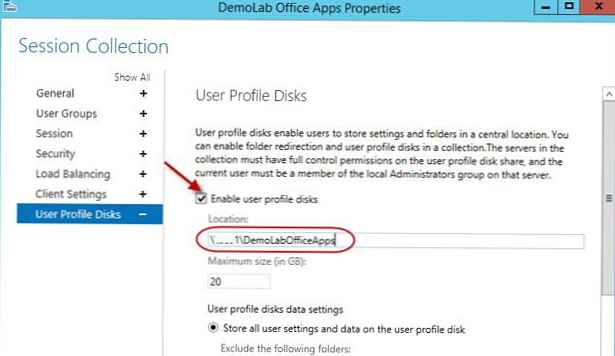 A módosítások mentése után ellenőrizze, hogy a profillemezekkel ellátott könyvtár NTFS-engedélyei megváltoztak-e. Esetünkben a gyűjtemény egy RDSH01 szerverből áll, amelyre a mappához teljes jogok vonatkoznak.
A módosítások mentése után ellenőrizze, hogy a profillemezekkel ellátott könyvtár NTFS-engedélyei megváltoztak-e. Esetünkben a gyűjtemény egy RDSH01 szerverből áll, amelyre a mappához teljes jogok vonatkoznak.
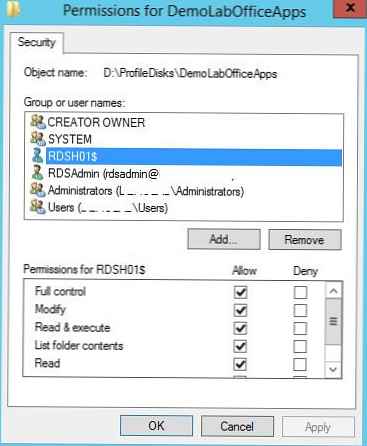 Hálózati mappa szinten (golyók) az RDSH01 $ kiszolgáló teljes ellenőrzési jogokat kap.
Hálózati mappa szinten (golyók) az RDSH01 $ kiszolgáló teljes ellenőrzési jogokat kap. 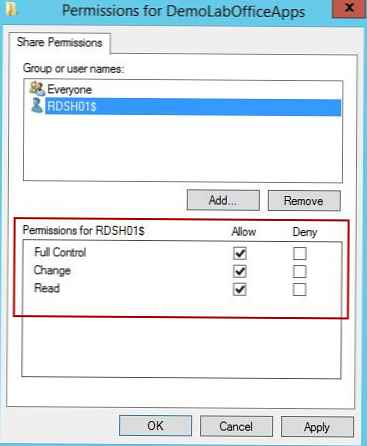 Amikor új RD Session Host kiszolgálókat ad hozzá az RDS kiszolgáló gyűjteményhez, a varázsló automatikusan megváltoztatja a könyvtári engedélyeket, hozzáférést biztosítva az új kiszolgálókhoz. Ez nagyon kényelmes, mert a terminálfájl méretezésekor nem kell mindenképpen emlékezni arra, hogy engedélyeket kell-e beállítania egy profilt tartalmazó hálózati mappában.
Amikor új RD Session Host kiszolgálókat ad hozzá az RDS kiszolgáló gyűjteményhez, a varázsló automatikusan megváltoztatja a könyvtári engedélyeket, hozzáférést biztosítva az új kiszolgálókhoz. Ez nagyon kényelmes, mert a terminálfájl méretezésekor nem kell mindenképpen emlékezni arra, hogy engedélyeket kell-e beállítania egy profilt tartalmazó hálózati mappában.
VHDX fájl UPD felhasználói profillal
Lépjünk a felhasználói profilokkal ellátott megosztott hálózati könyvtárunkba. Most az űrlap fájlját tárolja UVHD-sablon.vhdx.
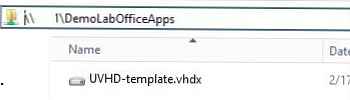
Ez a fájl egy felhasználói profilt tartalmazó lemezsablon. Az első RDP felhasználói bejelentkezéskor az RDS kiszolgálóra ezt a sablont lemásolja és átnevezi egy vhdx fájlba, amely a felhasználó SID nevét tartalmazza.
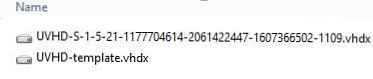
Get-ADUser -Sdentity S-1-5-21-305647651-3952524288-2944781117-23711116

Lássuk, mi az a felhasználói profilt tartalmazó lemez. Ehhez szerelje fel a vhdx RMB fájlra kattintva, és válassza a lehetőséget állvány. Az UPD lemezt csak egy munkamenetben lehet használni egy RDS gazdagépen (kizárólagos hozzáférés). Nem tudja beilleszteni az UPD VHDX meghajtót, ha a felhasználó éppen az RDS-kiszolgálón használja).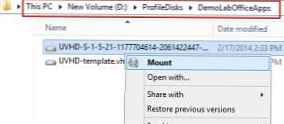 Mint láthatja, a vhdx lemez tartalma egy rendes felhasználói profil könyvtárainak és fájljainak egy sorát képviseli. Amikor belép a rendszerbe, a felhasználó abszolút átlátható hozzáférést kap a profiljában tárolt adatokhoz.
Mint láthatja, a vhdx lemez tartalma egy rendes felhasználói profil könyvtárainak és fájljainak egy sorát képviseli. Amikor belép a rendszerbe, a felhasználó abszolút átlátható hozzáférést kap a profiljában tárolt adatokhoz.
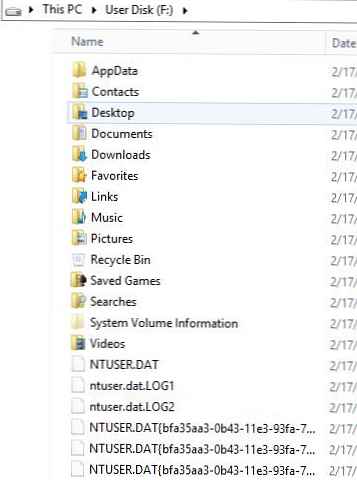
Az RD Session Host .vhdx felhasználói fájl szerver oldalán egy könyvtárba van beillesztve C: \ felhasználók\
 Felhívjuk figyelmét, hogy az UPD-meghajtót az RDS-kiszolgáló Windows-verziójához rendelték. Az UPD felhasználói profil nem továbbítható az RDS-kiszolgálóról a Windows Server egyik verziójáról a másikra.
Felhívjuk figyelmét, hogy az UPD-meghajtót az RDS-kiszolgáló Windows-verziójához rendelték. Az UPD felhasználói profil nem továbbítható az RDS-kiszolgálóról a Windows Server egyik verziójáról a másikra.
Az adatokat a vhdx fájlba írják valós időben. Ie amikor az adatokat az RDS-kiszolgálón felhasználói profilra másolja, a megosztott tárolóban található vhdx fájl mérete azonnal növekszik.
Abban az esetben, ha már létezik egy felhasználói profilú könyvtár a rendszerben, a régi profilú könyvtárat átnevezik <felhasználónév> -MÁSOLÁS-
 A VHDX lemezt a felhasználói munkamenet kezdetekor szerelik fel a VDI vagy RDS kiszolgálón. A csatlakoztatott profilokkal ellátott UPD lemezek listája a segédprogram segítségével jeleníthető meg mountvol.
A VHDX lemezt a felhasználói munkamenet kezdetekor szerelik fel a VDI vagy RDS kiszolgálón. A csatlakoztatott profilokkal ellátott UPD lemezek listája a segédprogram segítségével jeleníthető meg mountvol.
Alapértelmezés szerint a felhasználói profilmeghajtó tartalmazza a felhasználói profil összes tartalmát. Az RDS gyűjtemény beállításaiban azonban kizárhat bizonyos mappákat a szinkronizált könyvtárak listájából, vagy megadhatja, hogy csak bizonyos mappákat mentsen el. Így a felhasználói terminál munkamenetben a kizárt profilmappák listájára végrehajtott összes változást nem menti a hálózati könyvtár vhdx lemeze..
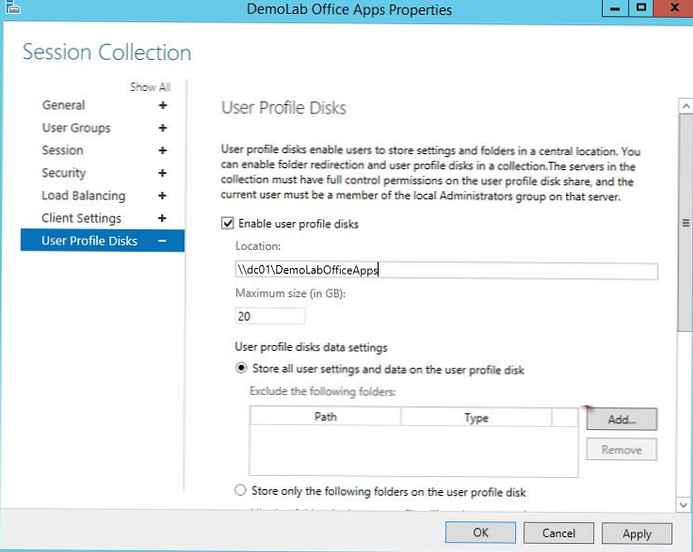 A második lehetőség lehetővé teszi, hogy csak a megadott könyvtárakat mentse az UPD-profilba.
A második lehetőség lehetővé teszi, hogy csak a megadott könyvtárakat mentse az UPD-profilba.
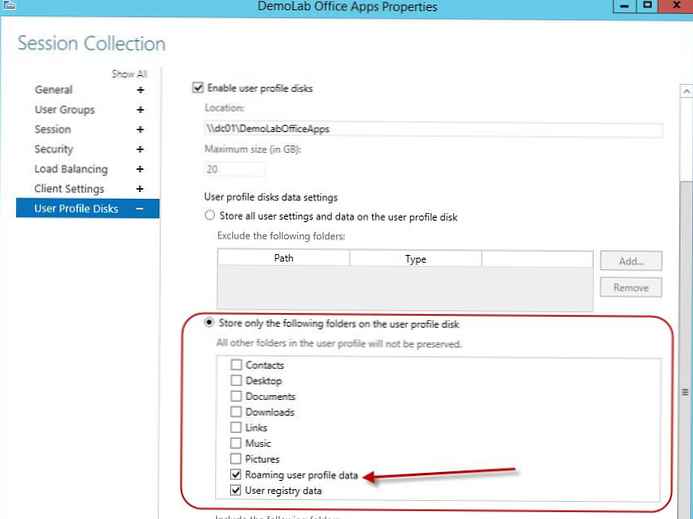 Ha szükséges, a második opció lehetővé teszi szkriptek végrehajtását az appsfolder.itemdata-ms fájlban tárolt kezdőképernyő-beállítások mentéséhez. Ebben a példában csak az elérési utat adtuk hozzá az \ AppData \ Local \ Microsoft \ Windows könyvtárhoz további útvonalként, amelyet meg kell mentenünk az UPD-ben..
Ha szükséges, a második opció lehetővé teszi szkriptek végrehajtását az appsfolder.itemdata-ms fájlban tárolt kezdőképernyő-beállítások mentéséhez. Ebben a példában csak az elérési utat adtuk hozzá az \ AppData \ Local \ Microsoft \ Windows könyvtárhoz további útvonalként, amelyet meg kell mentenünk az UPD-ben..
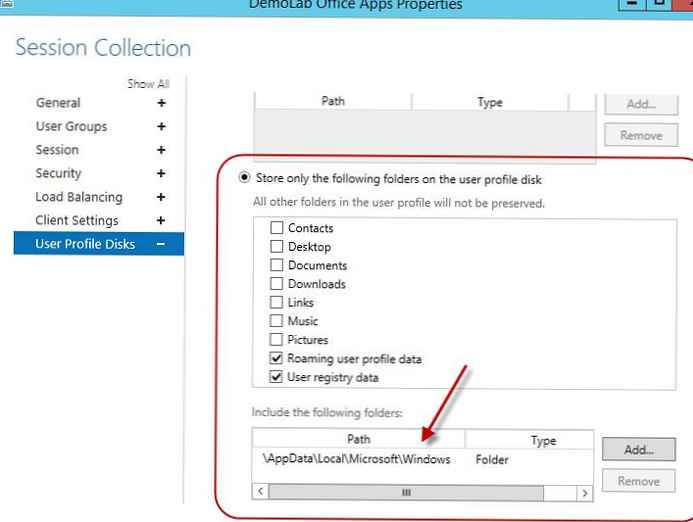
Hogyan bővíthető a felhasználói profil lemez a PowerShell használatával
A virtuális vhdx meghajtót kibővítheti egy adott felhasználó UPD profiljával a PowerShell parancsmag Resize-VirtualDisk segítségével a Hyper-V modulból.
Net használat U: \\ srv01 \ DemoLabOficeApps
Átméretezés-VHD-Útvonal: \ UVHD-.vhdx -SizeBytes 30 GB
Net használat U: / törlés
Ha a Resize-VHD parancsmagot egy Windows 10 alatt működő munkaállomással használja, akkor a Hyper-V -> Hyper-V platform -> Hyper-V Services szerepét kell telepítenie a rendszerre..
Most ki kell terjesztenie a lemezt a Lemezkezelő konzol GUI-jából. Művelet -> Csatlakoztassa a virtuális merevlemezt -> Bontsa ki a kötet.
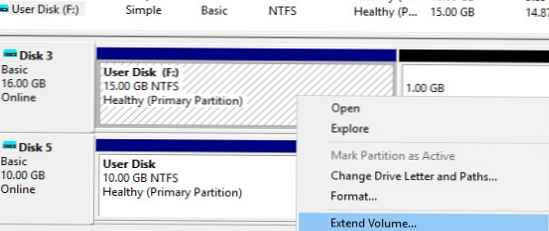
Vagy használja ezt a PoSh szkriptet:<#
.szinopszis
Ez a szkript meghosszabbítja a VHDX fájl méretét, és átméretezi a lemezpartíciót Max
#>
Param (
[Paraméter (kötelező = $ true, ValueFromPipeline = $ true)]
[álnév ("út")]
[karakterlánc] $ vhdxFile,
[Paraméter (kötelező = $ true, ValueFromPipeline = $ true)]
[álnév ("méret")]
[int64] $ vhdxNewSize
)
kezdődik
próbáld
Mount-VHD -Path $ vhdxFile -ErrorAction Stop
elkapni
Írási hiba "A (z) $ vhdxFile fájl foglalt"
szünet
$ vhdx = Get-VHD -Path $ vhdxFile
if ($ vhdx.Size -ge $ vhdxNewSize)
Írás-figyelmeztetés "A $ vhdxFile fájlnak már van ilyen mérete!"
$ vhdx | Leszerel-VHD
szünet
folyamat
Demont-VHD -Path $ vhdxFile
Átméretezés-VHD -Path $ vhdxFile -SizeBytes $ vhdxNewSize
$ vhdxxpart = Mount-VHD -Path $ vhdxFile -NoDriveLetter -Passthru | Get-Disk | Get-Partition
$ partsize = $ vhdxxpart | Get-PartitionSupportedSize
$ vhdxxpart | Átméretezés-partíció - Size $ partsize.SizeMax
vége
Demont-VHD -Path $ vhdxFile
Felhívjuk figyelmét, hogy a felhasználó UPD lemeze nem bővíthető aktív RDS munkamenettel.
Az UPD fájl méretének csökkentése érdekében (feltéve, hogy törölte a felhasználói adatokat a vhdx fájlból, és a lemezen lévő fájlok mérete kisebb, mint a hozzá rendelt méret), a következő parancsokat használhatja:
átméretezés-VHD \\ srv01 \ DemoLabOficeApps \ UVHD-.vhdx -ToMinimumSize
És akkor:
Optimalizálja-vhd -path \\ srv01 \ DemoLabOficeApps \ UVHD-.vhdx -mód teljes
Ezért megvizsgáltuk a felhasználói profillemezek technológiájának főbb jellemzőit az RDS / VDI megoldásokban, a Windows Serer 2016 és 2012 R2 alapján. Az UPD konfigurálása sokkal egyszerűbb, mint a barangolási profilok és az átirányított mappák konfigurálása. A lemezek az RDS gyűjteményhez vannak kötve, és nem sérülhetnek meg, ha több profilt próbálnak megosztani több terminálkiszolgáló között (a normál profilokkal ellentétben). A felhasználói profil lemezeit SMB golyókon, CSV-n, SOFS-en, a SAN-ban vagy a helyi lemezeken tárolhatjuk. A Microsoft azt is megjegyzi, hogy a felhasználó munkakörnyezetének betöltése a UPD használata esetén csökken.
Ha DFS-kiszolgálói profilokat kíván használni az UPD tárolására, ne feledje, hogy ezeknek a Windows Server 2012 R2-t kell használniuk. A Windows Server korábbi verzióinak használatakor hibaüzenetet kap:
Nem lehet engedélyezni a felhasználói lemezeket az rVHDShare eszközön. Nem sikerült létrehozni a VHD sablont. Hibaüzenet: A "\\ winitpro.ru \ namespace \ UPD1" hálózati hely nem érhető el.
A fájlkiszolgáló oldalán is javasolt a 3.02-es vagy annál újabb SMB verzió (Windows Server 2012 R2) használata.
Mindenesetre azért, mert A felhasználói profillemezek technológiája viszonylag nemrégiben ajánlott, hogy tevékenykedjenek munkájukkal és az esetleges problémákkal egy tesztkörnyezetben, mielőtt az UPD nagyszabású telepítése lenne..











